- ヒートユニット付き接続ボックス
- ケーブルの一端を車の USB ポートに差し込みます。 USB ポートにはスマートフォンのアイコンが付いている場合があります。
- ケーブルのもう一方の端を AI Box の USB/Type-C ポートに差し込みます。


- ボックスの電源を入れると、ボックスは自動的に起動し、車の画面に起動画面が表示されます。
- 最初の識別には数分かかる場合があります。車の画面に Box のメイン インターフェイスが表示されたら、接続は成功です。
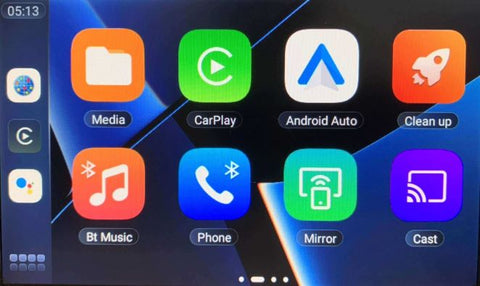
- ワイヤレス CarPlay/Android Auto の使用方法
- 携帯電話の Bluetooth と Wi-Fi をオンにします。
- Box のメインインターフェイスにある CarPlay または Android Auto アイコンをクリックして、接続するインターフェイスに入ります。
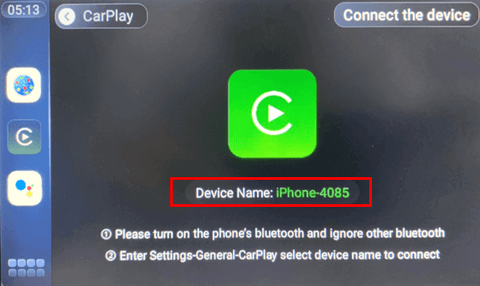
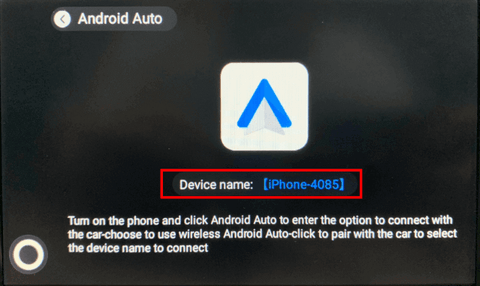
- そして携帯電話で
- iPhone: [設定] > [一般] > [CarPlay] に移動し、接続するデバイス名を選択します。
- Android フォン: [Android Auto] をクリックして車と接続するオプションを入力し、ワイヤレス Android Auto の使用を選択し、クリックして車とペアリングし、接続するデバイス名を選択します。
- マルチウィンドウの使い方
- 空白の領域をタップしてホームボタンを呼び出します。 > ホームボタンをタップします。
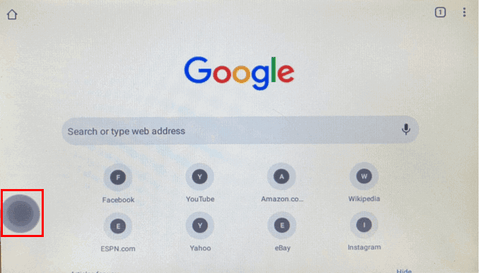
- マルチウィンドウボタンをタップします。
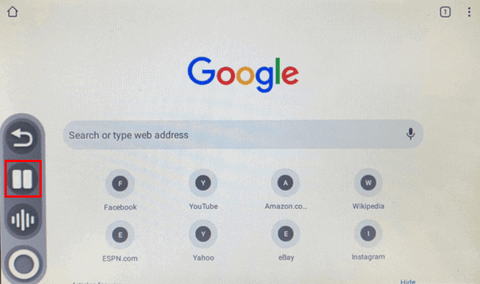
- アプリアイコンをタップします。
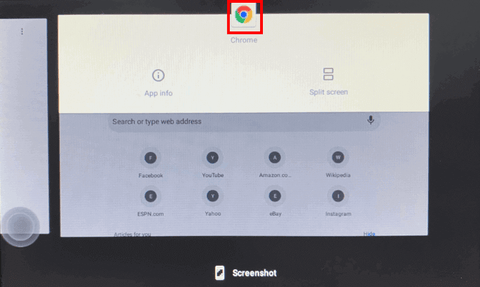
- 必要な別のウィンドウを選択してください。
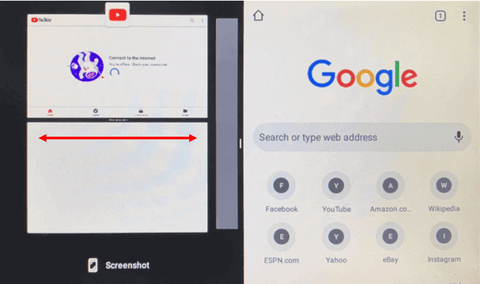
- マルチウィンドウの停止方法>中央部分を長押しして左右にスワイプします。
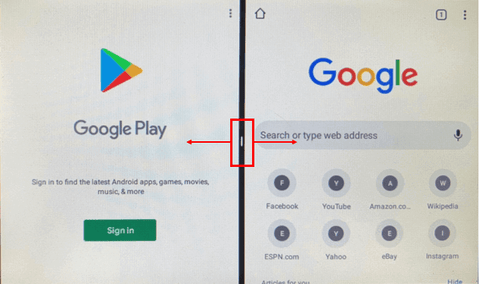
- 空白の領域をタップしてホームボタンを呼び出します。 > ホームボタンをタップします。
- スクリーンキャストの使い方
開始する前に、Box が電話と同じ Wi-Fi ネットワークに接続されているか、Box が電話のホットスポット ([設定] > [Wi-Fi]) に接続されていることを確認してください。- 「キャスト」アイコンをタップし、左上隅にあるデバイス名を確認します。
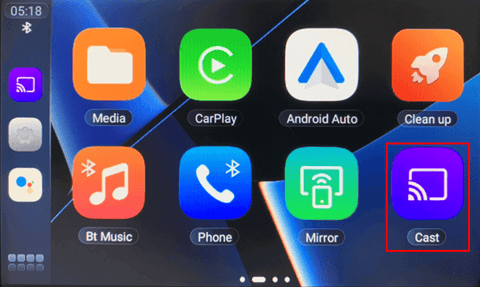
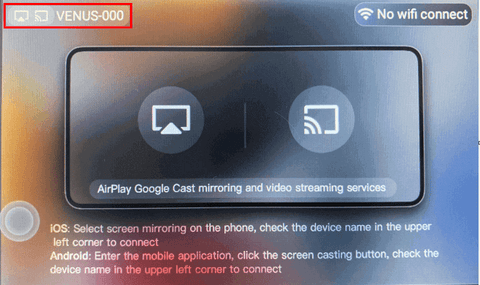
- 携帯電話のアプリで「キャスト」アイコンをタップし、接続するデバイス名を選択します。
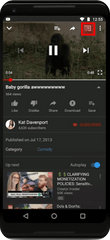

- 「キャスト」アイコンをタップし、左上隅にあるデバイス名を確認します。
- ミラーリングの使い方
開始する前に、Box が電話と同じ Wi-Fi ネットワークに接続されているか、Box が電話のホットスポットに接続されていることを確認してください ([設定] > [Wi-Fi])。- ミラーアイコンをタップ > 電話システムに対応するアイコンを選択します

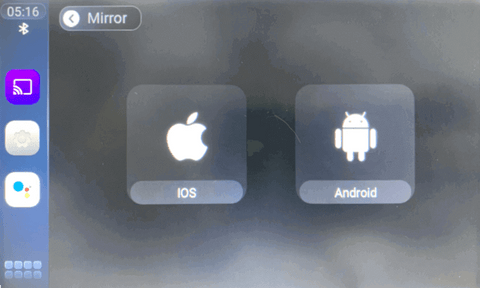
- 携帯電話で「画面ミラーリング」アイコンをタップ > 接続するデバイス名を選択します
- ミラーアイコンをタップ > 電話システムに対応するアイコンを選択します
- 選択内容を選択すると、ページ全体が更新されます。






